V tejto príručke ti ukážem, ako efektívne využívať agregačné funkcie v aplikácii Google Sheets. Agregačné funkcie ti pomáhajú vykonávať základné štatistické výpočty, ako sú priemer, súčty, maximá a minimá, ako aj rozsahy. Tieto funkcie sú obzvlášť užitočné, keď pracuješ s dátovými sadami, ktoré ti majú poskytnúť prehľad o tvojich údajoch. Poďme spoločne preskúmať rôzne funkcie a naučiť sa, ako ich používať.
Najdôležitejšie poznatky
- Najdôležitejšie agregačné funkcie v aplikácii Google Sheets zahŕňajú SUMA, MIN, MAX, PRIEMER a POČET.
- Tieto funkcie vyžadujú, aby si pracoval s číselnými údajmi, aby poskytli správne výsledky.
- Môžeš jednoducho posúvať funkcie doprava, aby si ich použil na viaceré radky údajov.
Krok za krokom postup
Začnime základmi agregačných funkcií.
Krok 1: Použitie funkcie SUMA
Najprv sa pozrieme na funkciu SUMA. Táto funkcia ti umožňuje vypočítať celkové tržby a náklady tvojej firmy počas určitého obdobia. Vyber rozsah tvojich údajov, v našom prípade bunky od C3 po C14. Použi potom vzorec =SUMA() a posuň vzorec doprava, aby si získal sumy pre ďalšie radky údajov.
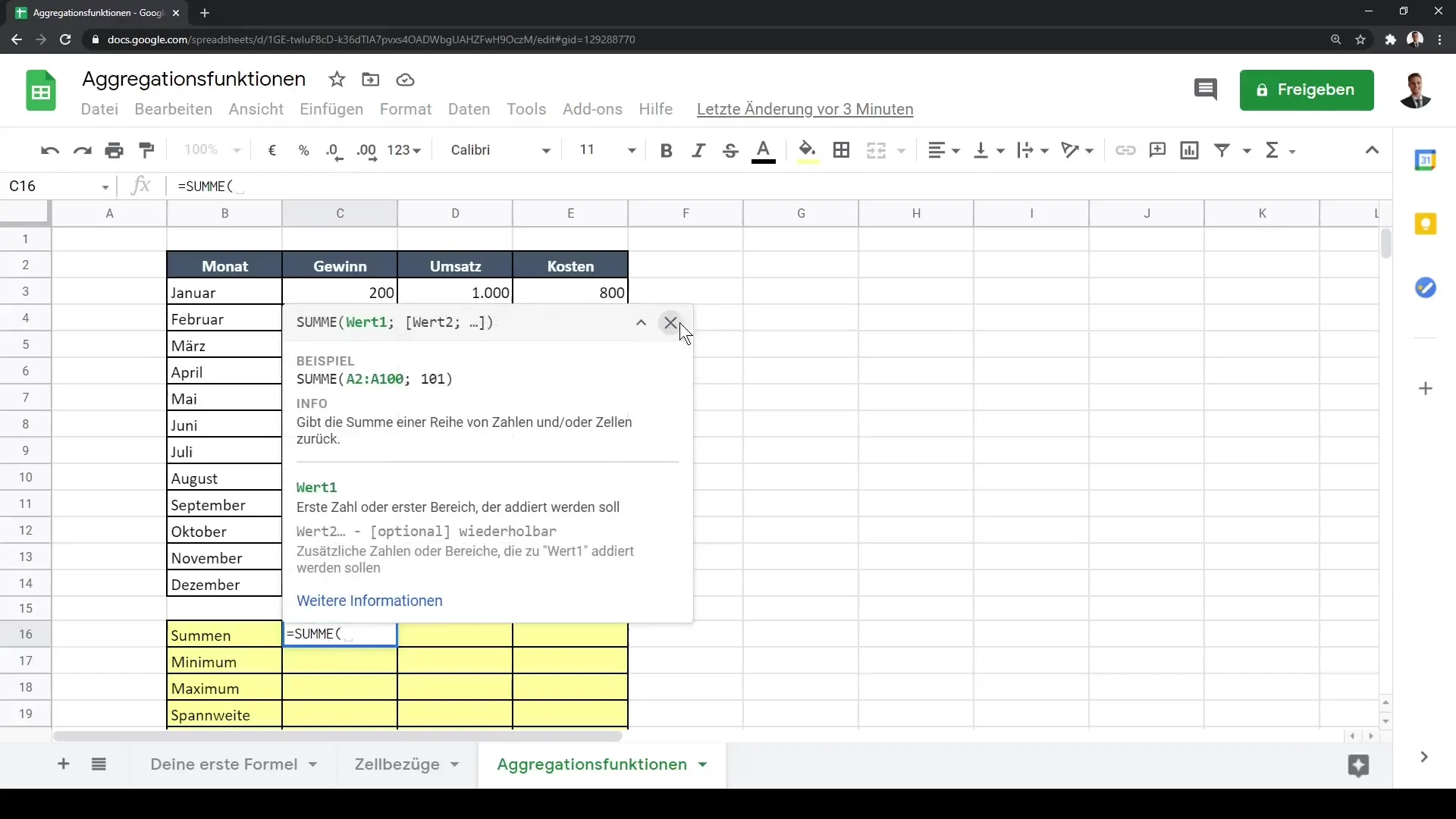
Krok 2: Použitie funkcie MIN
Ako ďalšie sa zaoberieme funkciov MIN. S touto funkciou môžeš zistiť minimálnu hodnotu svojej skupiny údajov - napríklad mesiac s najnižším ziskom. Opäť vyber príslušný rozsah a použi vzorec =MIN(). Aj tu môžeš posúvať vzorec doprava, aby si vypočítal najnižšie hodnoty pre ďalšie radky údajov.
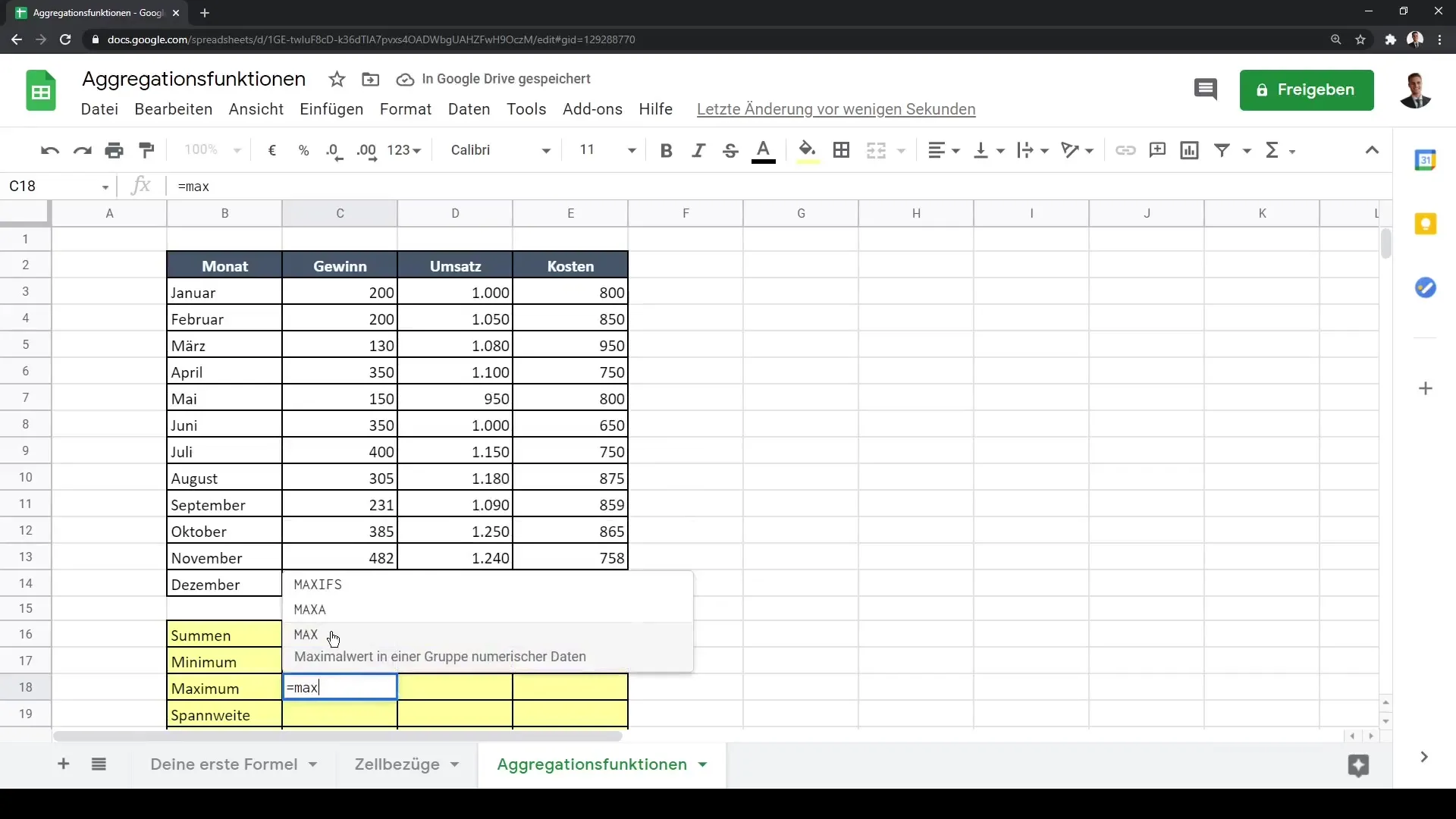
Krok 3: Použitie funkcie MAX
Analógov voči funkcií MIN sa teraz pozrieme na funkciu MAX. S touto funkciou zistíš maximálnu hodnotu - napríklad mesiac s najvyšším obratom alebo ziskom. Použi vzorec =MAX() a vyber potrebný rozsah. Znovu posuň vzorec doprava.
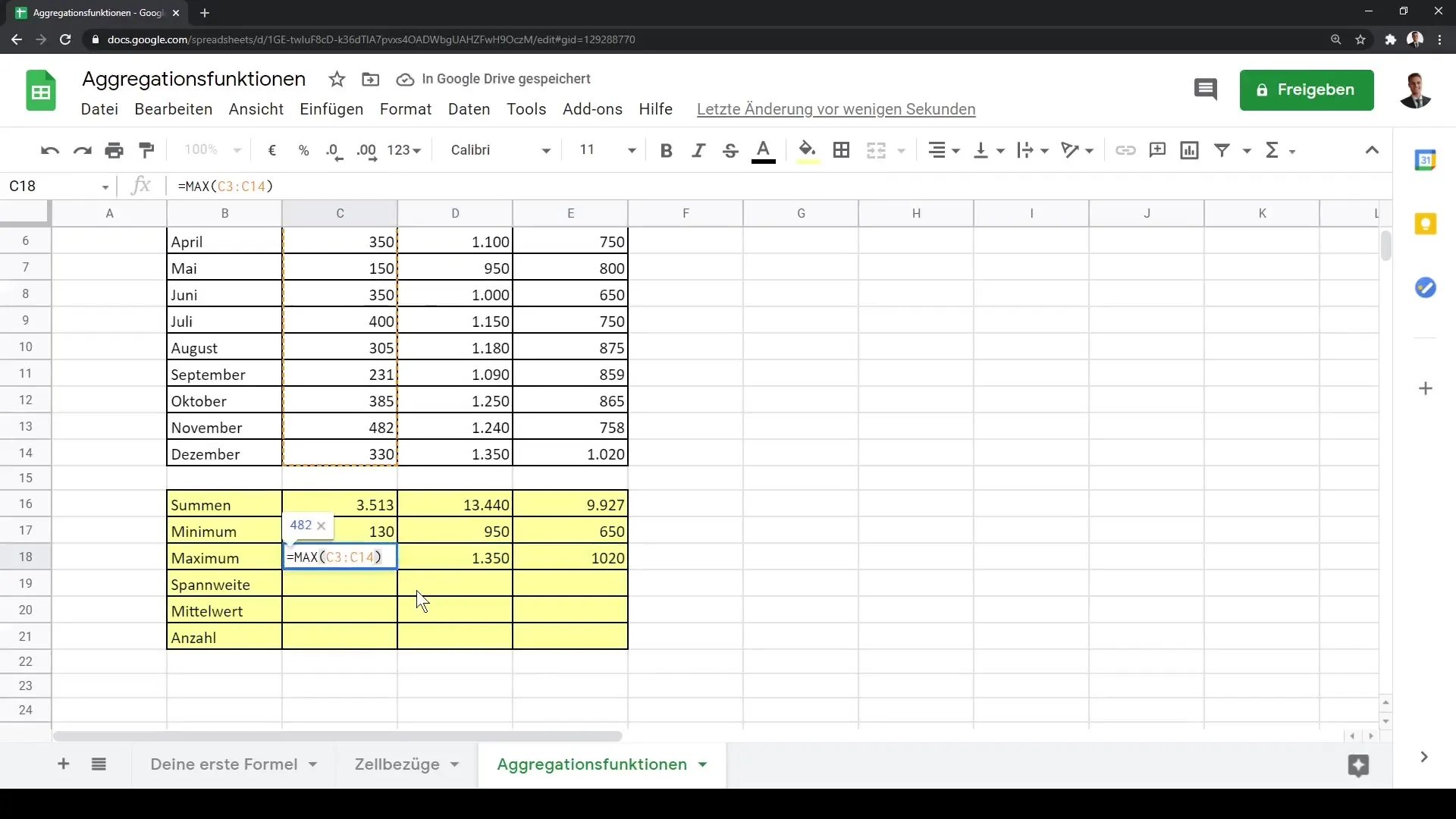
Krok 4: Porozumenie typom údajov
Je dôležité porozumieť typom údajov v aplikácii Google Sheets. Agregačné funkcie fungujú iba s číselnými údajmi. Ak sa pokúsiš aplikovať funkciu MIN alebo MAX na textové údaje, dostaneš chybové hlásenie. Preto sa uistite, že pracuješ s číslami.
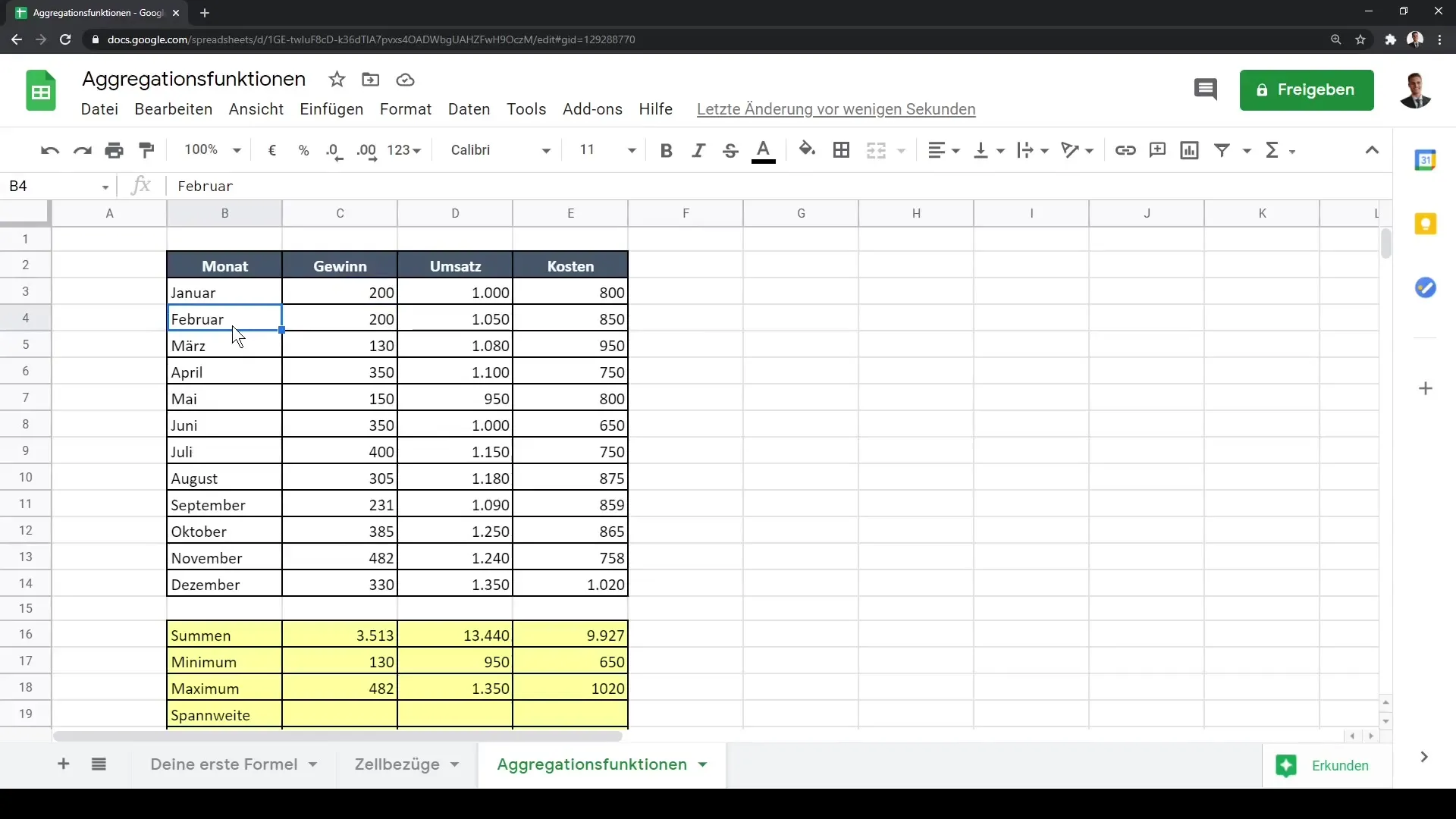
Krok 5: Vypočítanie rozsahu
Rozsah je rozdiel medzi najvyššou a najnižšou hodnotou vo svojom radku údajov. Môžeš vypočítať rozsah kombinovaním =MAX() - MIN(). Takto získaš rozsah medzi najvyšším a najnižším bodom. Ak tvoje maximum je 482 a minimum 130, rozsah bude 352.
Krok 6: Vypočítanie priemeru
Teraz k jednej z najdôležitejších funkcií: priemeru. Táto funkcia určuje priemernú hodnotu tvojich jednotlivých údajov. Opäť vyber rozsah a použi vzorec =PRIEMER(). Tým získavaš cenné informácie o tvojich priemerných tržbách a ziskoch.
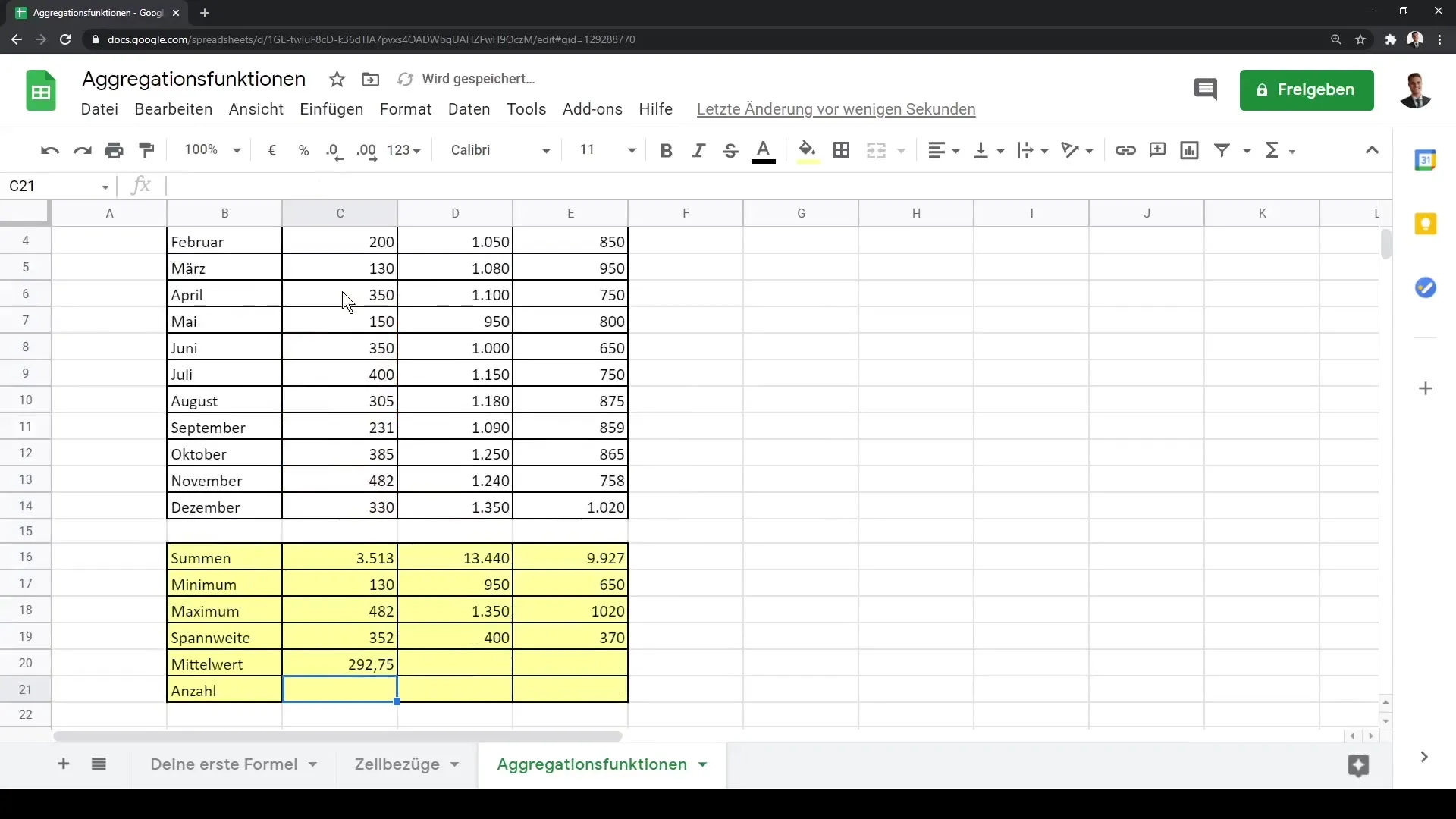
Krok 7: Určenie počtu hodnôt
Nakoniec chceme zistiť počet položiek v našom datovom súbore. Na to môžeš použiť vzorec =POČET2(). Tento vzorec ti poskytne počet dátových pozorovaní vo vybranom rozsahu.
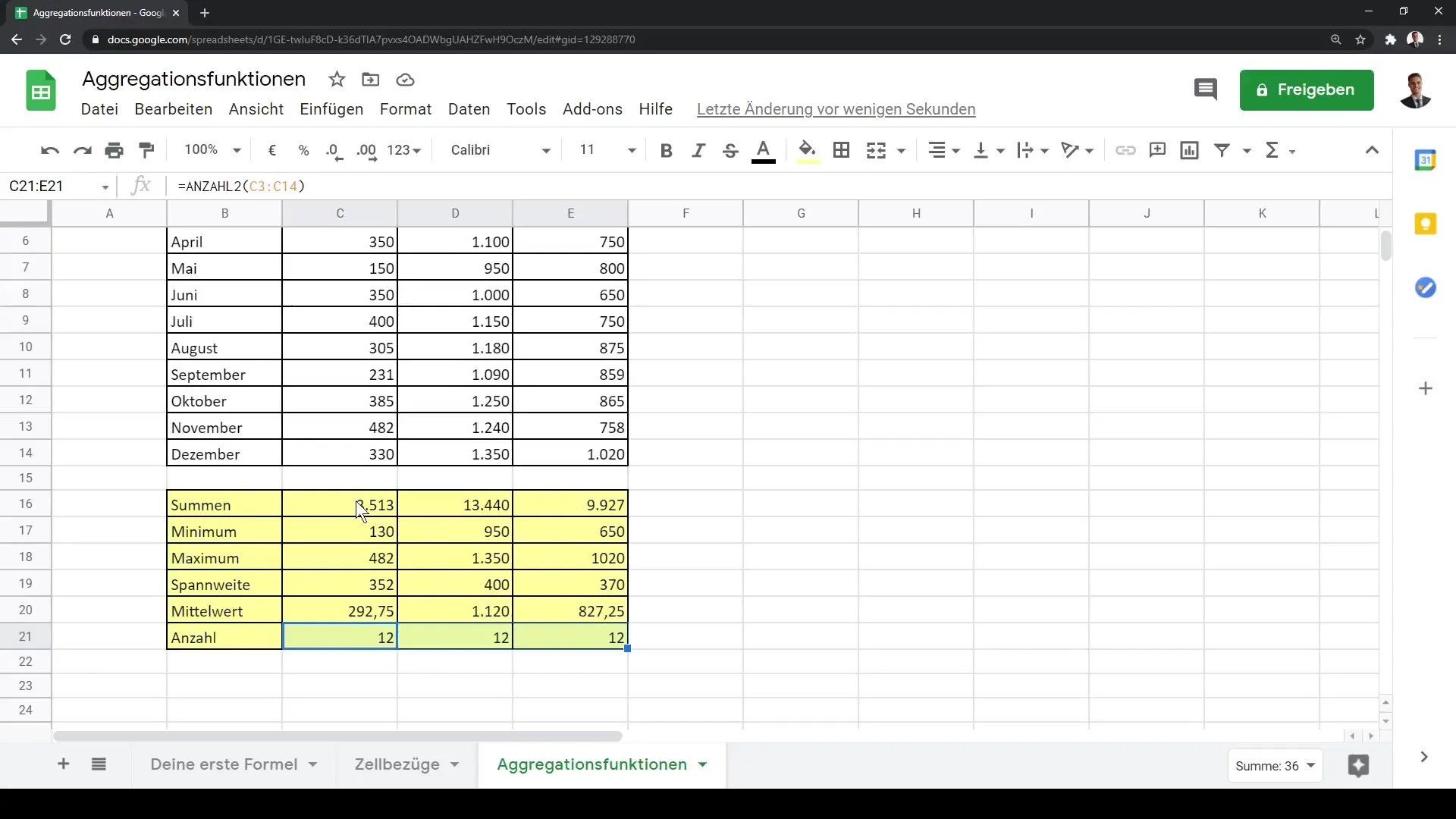
Po nájdení základných agregačných funkcií si dobre pripravený na vykonávanie analýz údajov v aplikácii Google Sheets!
Zhrnutie
V tejto príručke si sa naučil(a), ako používať základné agregačné funkcie v aplikácii Google Sheets. Máme tu funkcie SUMA, MIN, MAX, Rozsah, PRIEMER a POČET. S týmito nástrojmi môžeš vykonávať efektívnu analýzu údajov a získavať hodnotné informácie zo svojich čísel.


